Рабочий стол, строка меню и Справка на Mac
Первое, что Вы увидите на MacBook Air, — это рабочий стол, на котором можно упорядочивать файлы, быстро открывать программы, выполнять поиск любых материалов на MacBook Air и в Интернете и множество других задач.
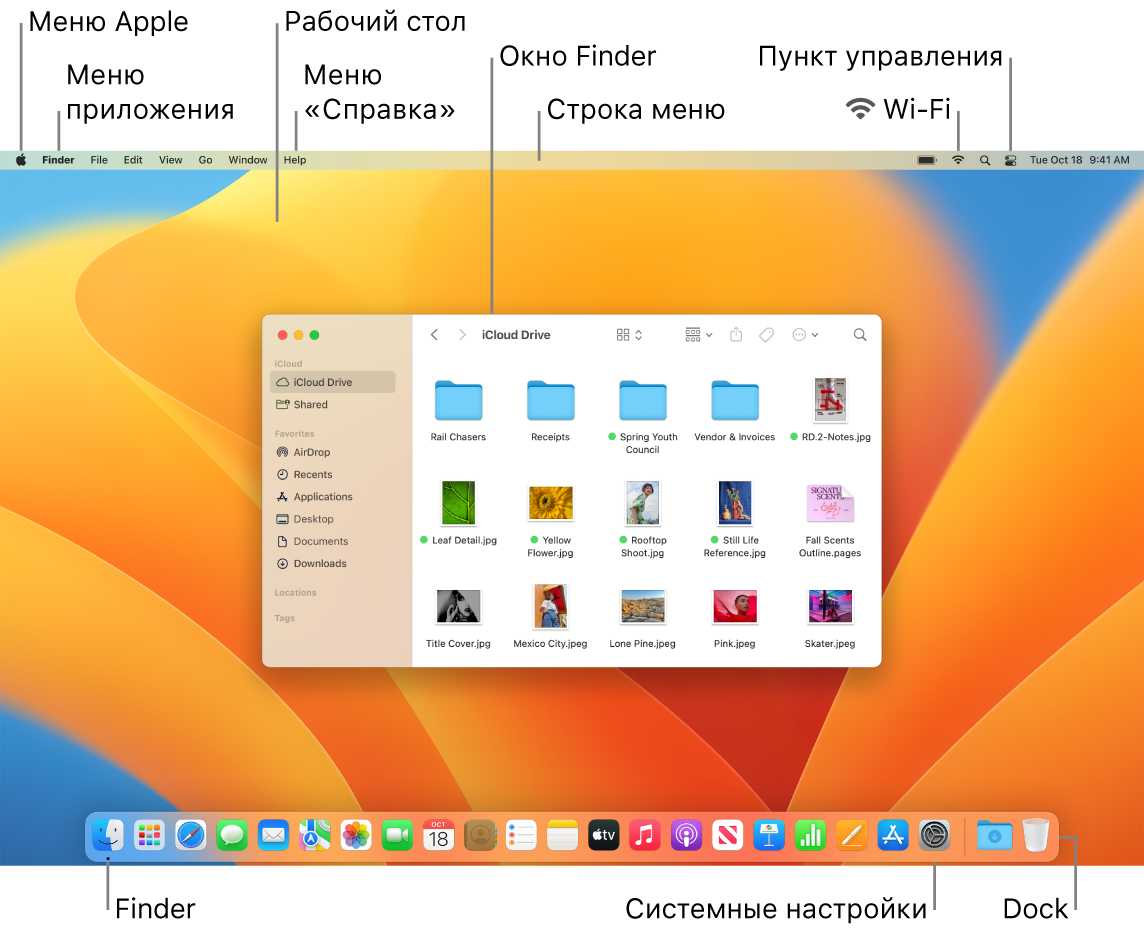
Совет. Не можете найти указатель на экране? Чтобы временно его увеличить, резко подвигайте пальцем вперед-назад на поверхности трекпада. Или, если Вы используете мышь, быстро подвигайте ей из стороны в сторону.
Строка меню. Строка меню находится вдоль верхнего края экрана. С помощью меню, расположенных слева, можно выбирать команды и выполнять задачи в приложениях. Элементы в меню изменяются в зависимости от используемого приложения. С помощью значков, расположенных справа, можно подключиться к сети Wi‑Fi, проверить статус Wi‑Fi ![]() , открыть Пункт управления
, открыть Пункт управления ![]() , проверить уровень заряда аккумулятора
, проверить уровень заряда аккумулятора ![]() , выполнить поиск в Spotlight
, выполнить поиск в Spotlight ![]() и многое другое.
и многое другое.
Совет. Можно выбрать значки, которые будут отображаться в строке меню. См. Пункт управления на Mac.
Меню Apple ![]() . Меню Apple содержит часто используемые функции и всегда расположено в левом верхнем углу экрана. Чтобы открыть его, нажмите значок Apple
. Меню Apple содержит часто используемые функции и всегда расположено в левом верхнем углу экрана. Чтобы открыть его, нажмите значок Apple ![]() .
.
Меню приложения. На Mac могут быть открыты несколько окон и приложений одновременно. Название активного приложения отображается жирным шрифтом справа от меню Apple ![]() . За ним следуют меню этого приложения. Если открыть другое приложение или нажать открытое окно другого приложения, название меню приложения поменяется, а справа от него отобразятся соответствующие меню. Если Вы не можете найти нужную команду в меню приложения, убедитесь, что нужное Вам приложение активно.
. За ним следуют меню этого приложения. Если открыть другое приложение или нажать открытое окно другого приложения, название меню приложения поменяется, а справа от него отобразятся соответствующие меню. Если Вы не можете найти нужную команду в меню приложения, убедитесь, что нужное Вам приложение активно.
Меню «Справка». Справка MacBook Air всегда доступна в строке меню. Для получения информации нажмите значок Finder в Dock, нажмите меню «Справка» и выберите «Справка macOS». Откроется Руководство пользователя macOS. Или введите запрос в поле поиска и выберите один из вариантов. Для получения информации об определенном приложении откройте это приложение и нажмите «Справка» в строке меню. См. Использование Руководства пользователя macOS.

Сортировка данных с помощью стопок. На рабочем столе можно использовать стопки, чтобы аккуратно упорядочивать файлы по группам (по типу, дате или тегу) и поддерживать порядок на рабочем столе. Нажмите стопку, чтобы развернуть ее и просмотреть содержимое, или наведите указатель на стопку, чтобы просмотреть миниатюры файлов. Чтобы создать стопку на рабочем столе, нажмите рабочий стол, затем выберите «Вид» > «Использовать стопки». Чтобы изменить способ группирования стопок, выберите «Вид» > «Группировать стопки», затем выберите один из вариантов. После этого каждый новый файл, который Вы добавляете на рабочий стол, будет автоматически перемещен в соответствующую стопку. Подробнее см. в разделе Использование стопок на Рабочем столе Mac в Руководстве пользователя macOS.
Подробнее. См. Finder на Mac.